Fort Firewall: o que é e como funciona?
O Fort Firewall é um software gratuito, open-source, leve e nem por isso deixa de ser poderoso. Ele protege a conexão do Windows monitorando o tráfego da rede, barrando pacotes que não estão autorizados. E mesmo para quem não é da área, ele oferece uma interface intuitiva e tem modos automáticos que auxiliam o usuário na hora da configuração.
Ele opera em diferentes modos de filtro, sendo o padrão o "Auto-Learn" (Auto-Aprender). Nesse modo, ele permite tudo, exceto aplicativos que você explicitamente bloqueou. Mas, se você é do "time dos paranoicos da segurança", o modo "Block, if not allowed" (Bloquear, se não permitido) é a melhor escolha - e minha escolha :-). Com essa opção, qualquer programa desconhecido é bloqueado até você decidir o que fazer (liberá-lo ou não).
Um exemplo prático e simples de uso, é deixar que somente os navegadores tenham acesso à Internet.
Alguns dos principais recursos
- Regras Personalizadas: você pode criar regras usando wildcards (coringas).
Exemplo: quer bloquear todos os .exe de uma pasta? Moleza: adicione a regra C:\caminho da pasta\*.exe. - Grupos de Aplicativos: classifique aplicativos em grupos e controle quem pode ou não acessar a Internet.
- Zonas de IP: bloqueie IPs ou intervalos inteiros de IP com apenas alguns cliques.
- Estatísticas de Tráfego: quer saber qual programa está consumindo sua banda? Dê uma olhada nos gráficos de tráfego.
- Integração com o Windows Explorer: dá para clicar com o botão direito em um arquivo executável e configure suas regras diretamente. Super prático!
- Limites de Velocidade: controle quanto de banda cada aplicativo pode usar.
- Atualizações Automáticas: opção de atualização automática
Dicas para começar
Instale o Fort Firewall como serviço do Windows para mais segurança.
Se preferir portabilidade, use a versão "Portable" e leve suas configurações para onde quiser.
Configure o modo de filtro para "Bloquear, se não permitido" e libere manualmente apenas os aplicativos confiáveis.
Em ambientes corporativos, é interessante escolher as seguintes opções:
- Parar o tráfego quando o Fort Firewall não estiver funcionando.
- Verificara senha ao desinstalar.
- Configurar senha de acesso.
- Após configurar todos os programas que você deseja liberar, desmarcar a opção "Colete novos programas". (Para não encher o seu usuário com mensagens pop-ups na tela a cada programa novo que tentar acessar a Internet).
Abaixo algumas telas da minha configuração pessoal com um exemplo simples em que libero apenas o Chrome para navegação. Nesse caso, criei uma regra coringa para o Chrome, permitindo que todos os executáveis da pasta tenham acesso à Internet (isso é útil, por exemplo, para programas que possuem atualizadores na mesma pasta do executável principal).
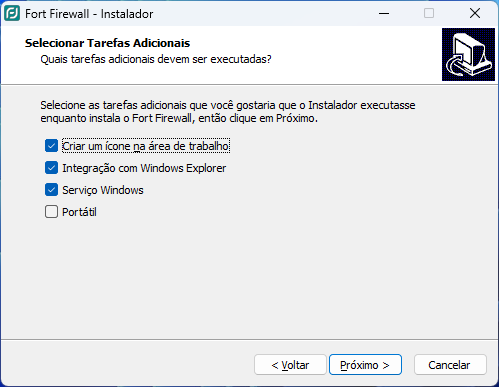
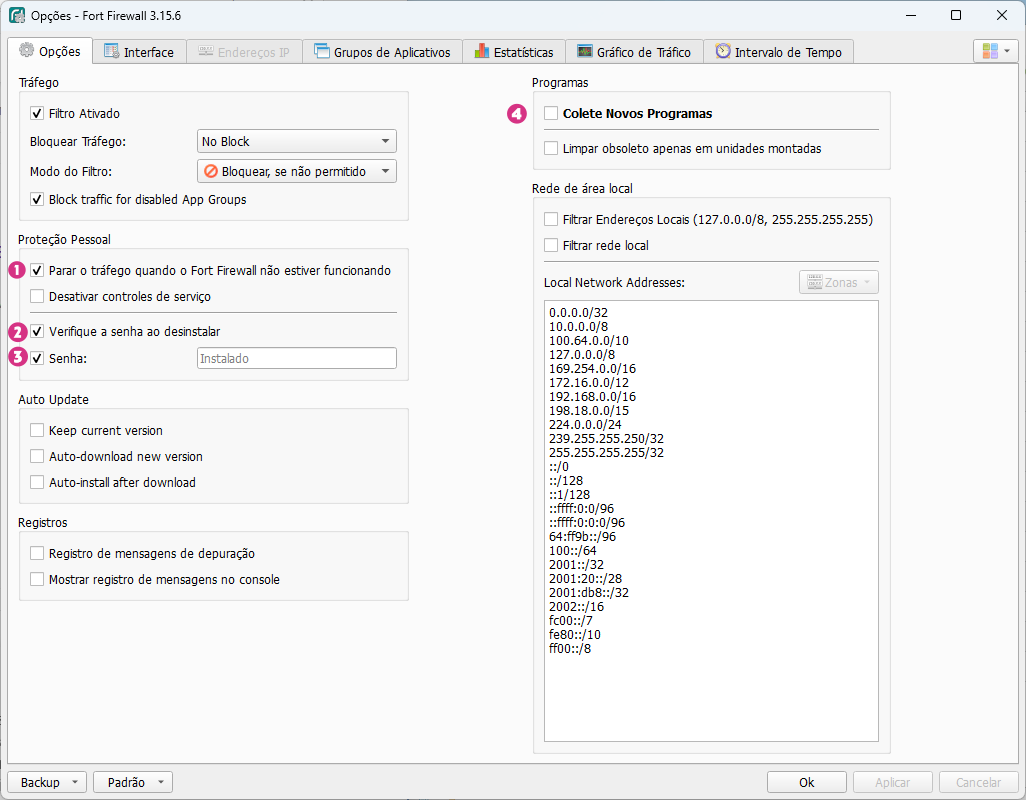
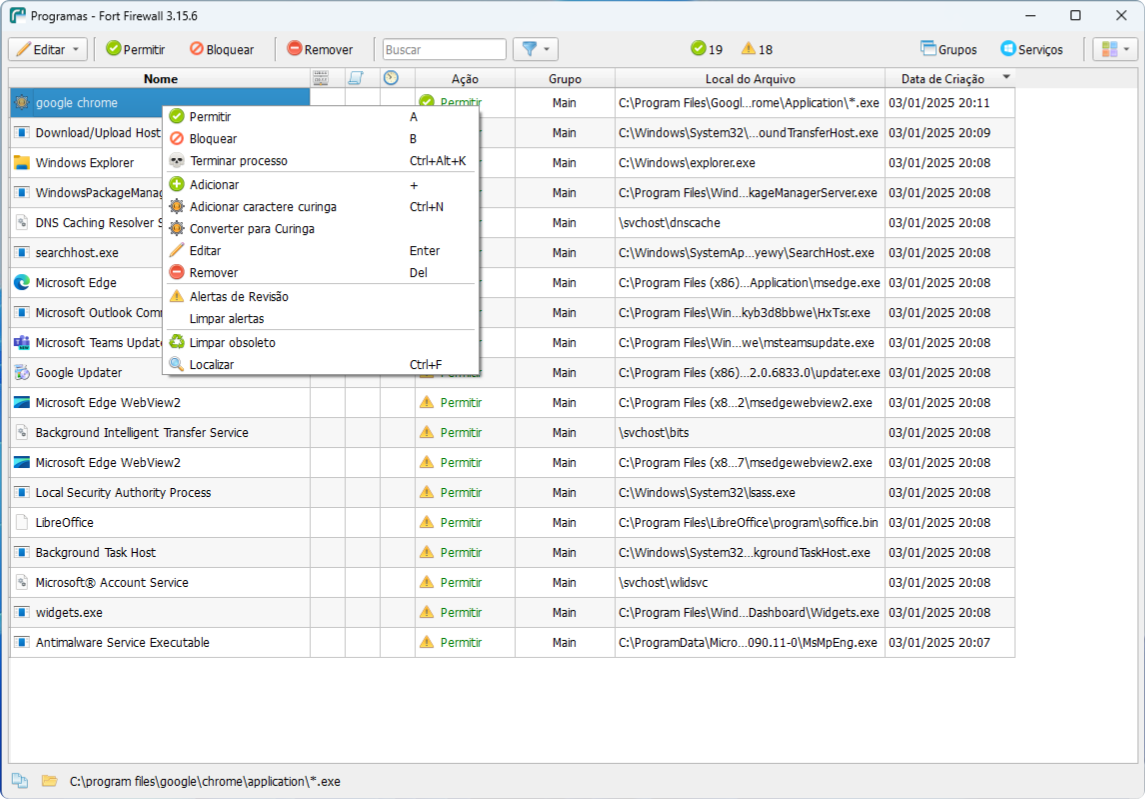
Quando configurado, qualquer tentativa de acessar um site em outro navegador, como o Edge, será bloqueada, exibindo uma mensagem de erro.
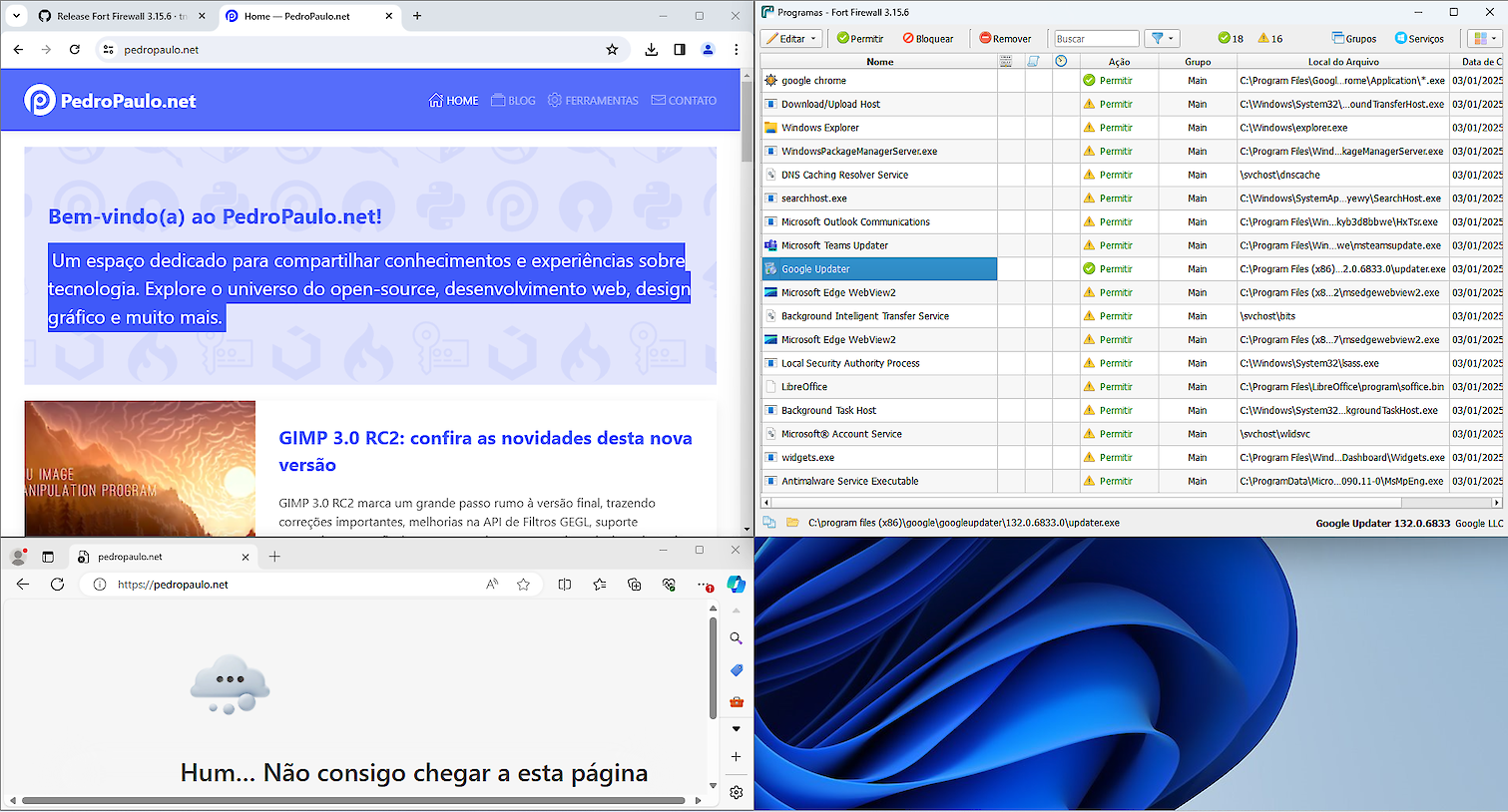
Desvantagens
Uma limitação do Fort Firewall é que ele requer o HVCI (Hypervisor-Protected Code Integrity) desabilitado no Windows, o que pode ser um problema para quem prioriza a segurança adicional proporcionada por essa funcionalidade.
Finalizando...
O Fort Firewall é mantido por Nodir Temirkhodjaev, em seu desenvolvimento foi utilizado principalmente as linguagens C e C++. Ele é bem semelhante ao também gratuito TinyWall, outro excelente programa com funções semelhantes ao Fort Firewall. No entanto, o Fort Firewall recebe mais atualizações e, por ser de código aberto, ele oferece (na minha opinião) um nível maior transparência e segurança.
E para fazer seu download, basta acessar o seu repositório GitHub do Nodir.
Se você valoriza a segurança digital e quer uma ferramenta poderosa e sem custos para proteger a rede do seu Windows, o Fort Firewall é uma boa escolha!